Configurar e solucionar problemas de uma rede de backhaul sem fio (URWB) Ultra confiável de ponto a multiponto (PMP)
Opções de download
Linguagem imparcial
O conjunto de documentação deste produto faz o possível para usar uma linguagem imparcial. Para os fins deste conjunto de documentação, a imparcialidade é definida como uma linguagem que não implica em discriminação baseada em idade, deficiência, gênero, identidade racial, identidade étnica, orientação sexual, status socioeconômico e interseccionalidade. Pode haver exceções na documentação devido à linguagem codificada nas interfaces de usuário do software do produto, linguagem usada com base na documentação de RFP ou linguagem usada por um produto de terceiros referenciado. Saiba mais sobre como a Cisco está usando a linguagem inclusiva.
Sobre esta tradução
A Cisco traduziu este documento com a ajuda de tecnologias de tradução automática e humana para oferecer conteúdo de suporte aos seus usuários no seu próprio idioma, independentemente da localização. Observe que mesmo a melhor tradução automática não será tão precisa quanto as realizadas por um tradutor profissional. A Cisco Systems, Inc. não se responsabiliza pela precisão destas traduções e recomenda que o documento original em inglês (link fornecido) seja sempre consultado.
Contents
Introduction
Este documento descreve a configuração de uma topologia ponto a multiponto para o Cisco Ultra-Reliable Wireless Backhaul (CURWB), ele fornece um guia passo a passo para configurar e solucionar problemas de uma rede ponto a multiponto (PMP) Ultra Reliable Wireless Backhaul (URWB) usando a Interface do Usuário (UI) da Web.
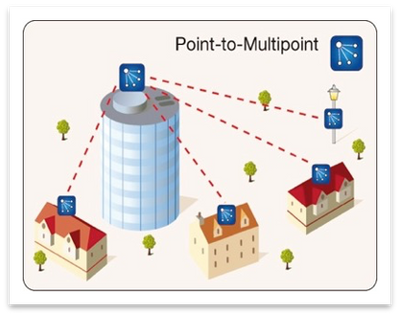
Prerequisites
Componentes Utilizados
- 1 notebook/PC
- 4 x injetores PoE de 24 VDC (FM-POE-STD)
- 1x injetores PoE 48VDC (FM-POE-STD-GBIT)/switch PoE
- 4x transceptor Fluidmesh para ser usado como subordinado (neste artigo usamos FM1200V), é possível criar uma rede ponto a multiponto a partir de 2 rádios subordinados associados a um rádio pai.
- Um transceptor Fluidmesh a ser usado como principal (neste artigo, usamos o FM3200)
The information in this document was created from the devices in a specific lab environment. All of the devices used in this document started with a cleared (default) configuration. Se a rede estiver ativa, certifique-se de que você entenda o impacto potencial de qualquer comando.
Configurar
Diagrama de Rede
Um rádio localizado no ponto de agregação, geralmente mais próximo à rede central, é definido como o rádio MASTER ou Extremidade da malha. A extremidade da malha atua como o gateway entre a rede sem fio Fluidmesh e a rede de núcleo com fio.
O Ponto de Malha atua como um rádio remoto/subordinado, geralmente aponta de volta para uma Extremidade de Malha ou outro Ponto de Malha, no caso de PMP, ele aponta de volta para a Extremidade de Malha
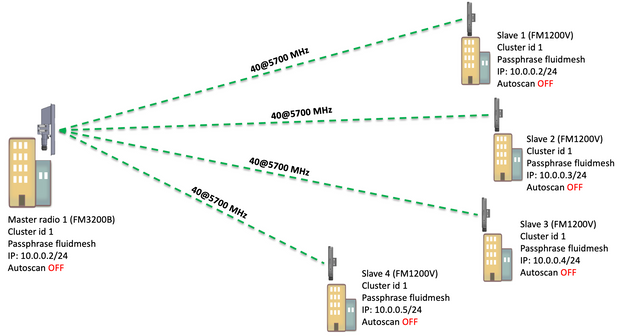
O ponto para Multi Point (PMP) pode ser configurado nestes dispositivos: FM1200, FM3200E, FM3200B, FM4200M, FM4200F, FM3500E, FM4500M e FM4500F
Neste exemplo, nenhum plugin de largura de banda é usado, então a largura de banda é limitada a 15MB para o FM3200B e a 2MB para o FM1200V.
Configurações
- Desencaixe os rádios e ligue-os conforme mostrado na imagem:
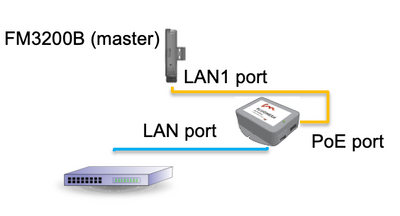
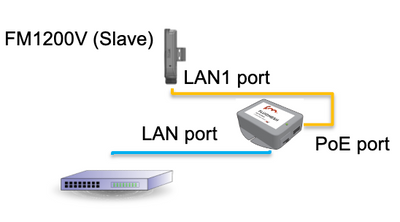
A porta LAN no injetor PoE vai para o dispositivo final (PC/notebook) e a porta PoE no injetor PoE vai para a porta LAN1 no FM1200V/FM3200B
Certifique-se de executar uma atualização de firmware em todos os rádios para a versão de firmware mais recente antes de iniciar a configuração.
- Faça login na interface do usuário da Web do rádio pai com credenciais padrão (admin/admin), o endereço IP padrão é 192.168.0.10/24
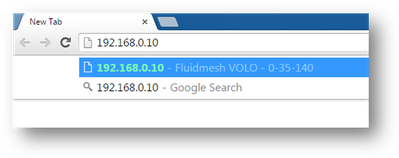
- Quando os rádios são ligados pela primeira vez, é exibido um Contrato de licença com a opção de selecionar o país. Você deve ler e aceitar o contrato de licença e selecionar o país onde os rádios serão implantados. A seleção do país incorreto pode tornar o uso da unidade ilegal. Depois de aceitar o contrato de licença, os usuários podem decidir se preferem configurar a unidade usando a interface da Web Clássica ou a interface da Web do Assistente.
- Escolha "clássico" para configurar os parâmetros manualmente usando a interface clássica baseada na Web.
- No rádio pai (FM3200B), navegue até o modo Geral e escolha "Mesh end" como modo,
Certifique-se de alterar o endereço IP/máscara de rede do rádio antes de ligar e configurar os rádios remotos. Ex.: 10.0.0.1/24. quando terminar, clique em salvar.
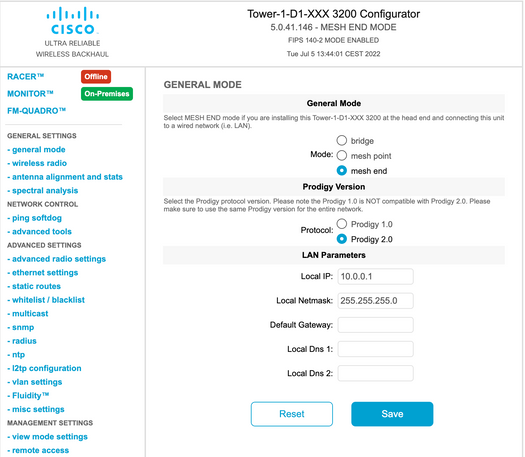
- Navegue até o "rádio sem fio" (em "Configurações gerais"). Nesta página, o usuário pode definir um rádio para operar em qualquer uma das 295 frequências portadoras e definir uma largura de canal entre 5 MHz, para links de throughput mais baixo, ou 40MHz para links de throughput mais alto.
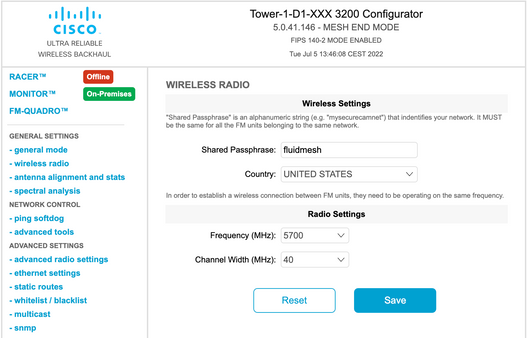
Escolha uma frequência com uma largura de canal ex, 5700MHz na lista com uma largura de canal de 40MHz e certifique-se de que os rádios local e remoto compartilhem a mesma senha, frequência/largura de canal e estejam na mesma sub-rede. Depois de terminar, clique em salvar.
| Largura |
Taxa de dados |
Transferência |
| 5 MHz |
37 Mbps |
20 Mbps |
| 10 MHz |
75 Mbps |
45 Mbps |
| 20 MHz |
150 Mbps |
90 Mbps |
| 40 MHz |
300 Mbps |
150 a 190 Mbps* |
| 80 MHz |
866 Mbps |
500 Mbps** |
Os throughputs mencionados estão em condições ideais. O throughput real pode variar dependendo das condições ambientais.
*150 Mbps usando FM1200V e o plugin Gigabit. 190 Mbps usando a série FM3200/4200/3500/4500.
**500 Mbps somente quando usar a série FM3500/4500.
- Navegue para ‘configuração de rádio avançada’ para definir o modo de rádio como "MASTER" com o ID de cluster FluidMAX "1" e ajuste a potência de transmissão. O objetivo é ter uma intensidade de sinal entre -45dBm e -55 dBm. Depois de terminar, clique em Salvar.
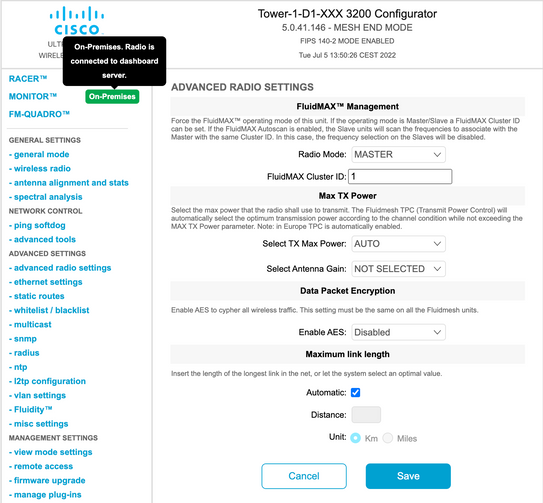
- Quando um usuário faz alterações em uma página e clica em Salvar, uma mensagem é exibida na parte superior da página informando Você não precisa "Aplicar" alterações até terminar de fazer todas as alterações neste rádio. Clique em Salvar em cada página. É claro que os usuários podem "descartar" ou "revisar" todas as alterações também. Depois de definir as configurações gerais (modo geral e rádio sem fio), aplique a configuração que faz com que o rádio reinicialize.

9. Faça login na interface do usuário da Web do primeiro rádio subordinado com credenciais padrão (admin/admin), o endereço IP padrão é 192.168.0.10/24
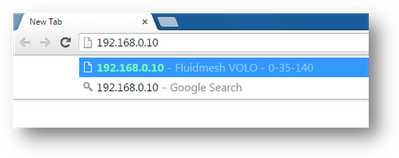
10. Escolha "clássico" para configurar os parâmetros manualmente usando a interface clássica baseada na Web.
11. No rádio subordinado (FM1200V), Navegue até o modo Geral e escolha "Ponto de malha" como um modo, depois de terminar clique em salvar
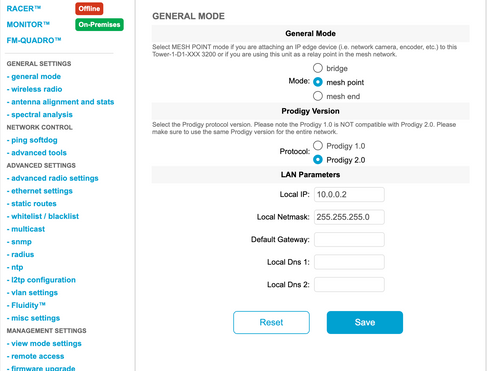
12. Navegue até ‘advanced radio setting’ para definir o modo de rádio como "SLAVE" com o ID de cluster FluidMAX "1" e desative o FluidMAX Autoscan. finalmente, ajuste a potência de transmissão, o objetivo é ter uma intensidade de sinal entre -45dBm e -60 dBm, depois de concluído, clique em salvar.
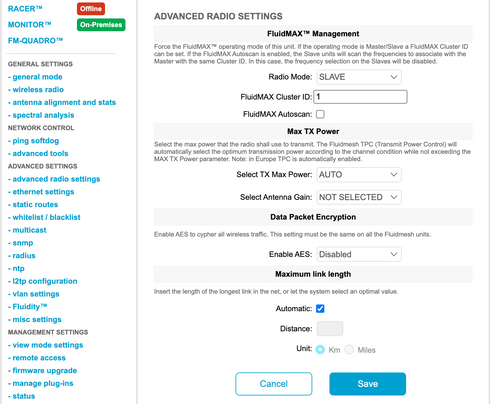
13. Navegue até o ‘rádio sem fio’ (em ‘Configurações gerais’) e escreva fluidmesh como uma senha e 5700MHz a partir da lista com uma largura de canal de 40MHz
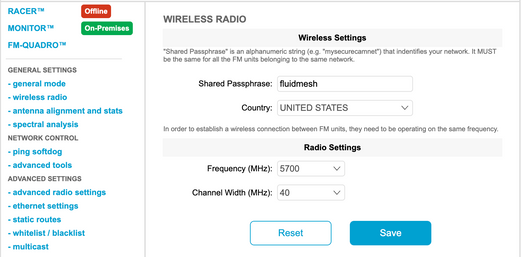
14. aplique a configuração que faz com que o rádio reinicialize.

15. Aplique a mesma configuração ao restante dos rádios subordinados, ou seja, repita as etapas de 9 a 14.
Certifique-se de que os rádios remotos estejam na mesma sub-rede ex, 10.0.0.0/24, mas com IP diferente do restante dos dispositivos.
16. Quando os rádios forem reinicializados, esses nós subordinados deverão se associar ao rádio pai.
Verificar
É possível validar e monitorar o desempenho da rede usando o FMQuadro ou o SSH
Usando SSH
Use SSH para acessar o rádio do final da malha com as credenciais de administrador e emita o comando:
usando o comando eng-stats, ele
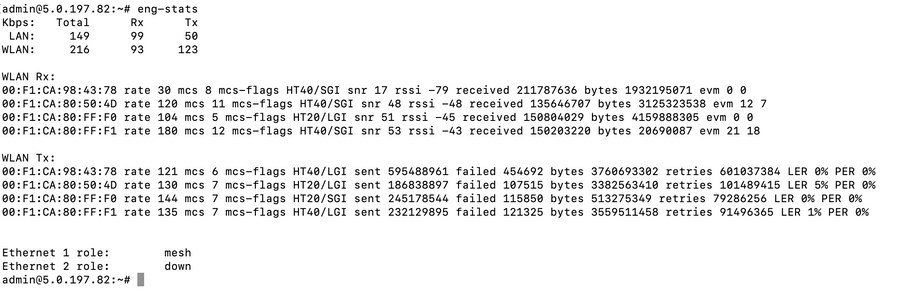
a partir daqui, você pode monitorar o status atual de todos os links sem fio entre a extremidade da malha e os pontos da malha, a Taxa de Erros de Link (LER - Link Error Rate), a Taxa de Erros de Pacote (PER - Packet Error Rate), assim como o throughput atual na ethernet e sem fio
Usando FMQuadro
Clicando na linha azul que representa uma conexão sem fio entre a extremidade da malha e o ponto da malha, você obtém uma visão geral da integridade do link sem fio e da taxa de transferência atual
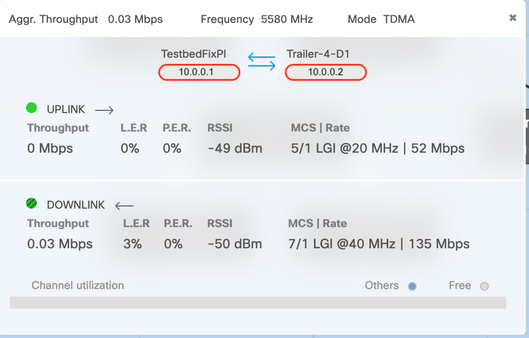
Troubleshoot
Problema de nó oculto
O problema de terminal oculto ocorre quando um ponto de malha pode se comunicar com a extremidade de malha, mas não pode se comunicar diretamente com outros pontos de malha que estão se comunicando com a extremidade de malha. Isso leva a dificuldades na subcamada de controle de acesso ao meio, já que vários rádios podem enviar pacotes de dados para a extremidade da malha simultaneamente, o que cria uma interferência na extremidade da malha, resultando na não passagem de nenhum pacote.
Esse problema pode ocorrer quando o fluidmax está habilitado no cluster, o Fluidmax é uma tecnologia com patente pendente desenvolvida pela Cisco que permite que todas as diferentes arquiteturas de rede (rede em malha/P2MP) sejam suportadas sem a necessidade de qualquer alteração de hardware ou configuração manual de software. Os dispositivos detectam automaticamente a arquitetura em uso e, consequentemente, configuram e adaptam os protocolos de comunicação para melhor suportar a topologia implantada. Por exemplo, se uma configuração ponto a multiponto for detectada, o sistema FluidMAX com patente pendente selecionará automaticamente a unidade pai ideal na rede e configurará os outros dispositivos como nós subordinados. O usuário não é obrigado a fazer qualquer configuração manual das funções MASTER e SLAVE; nenhum hardware diferente é necessário para as diferentes funções na rede. Esse recurso exclusivo do Fluidmesh torna o Fluidmesh uma loja completa e fácil para qualquer necessidade de rede sem fio que você tenha, desde o simples link ponto a ponto até a implantação de malha em toda a cidade.
Para corrigir o problema de terminal oculto, configure a extremidade da malha como "MASTER" e os pontos da malha como "SLAVE" nas configurações avançadas de rádios, conforme descrito nas etapas 7 e 12
Desabilitar rastreador de token
Quando um ponto de malha experimenta uma conectividade ruim de volta à extremidade de malha, a extremidade de malha pode bloquear esse ponto de malha por algum tempo para que o desempenho do restante dos pontos de malha não se degrade. Para desativar esse recurso para não permitir que a extremidade da malha bloqueie qualquer ponto da malha, é necessário desativar o rastreador de token emitindo esses comandos na extremidade da malha
fluidmax tktrk disable
gravar
reinicialização
É possível verificar se um ponto de malha está atualmente bloqueado ou foi bloqueado antes emitindo esse comando e, em seguida, verificar a coluna 8 {locked}
informação fluidmax
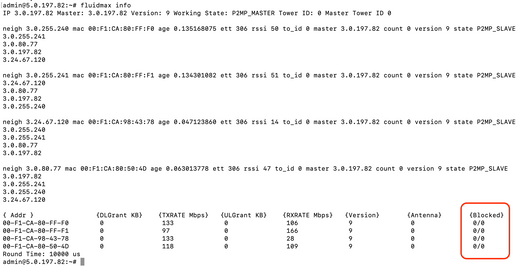
Observe que isso requer uma reinicialização da extremidade da malha.
Histórico de revisões
| Revisão | Data de publicação | Comentários |
|---|---|---|
1.0 |
06-Jul-2022 |
Versão inicial |
Colaborado por engenheiros da Cisco
- Ali Alsheikh ShaabanTAC
- Ram KrishnamoorthyTAC
- Shankar RamanathanTAC
Contate a Cisco
- Abrir um caso de suporte

- (É necessário um Contrato de Serviço da Cisco)
 Feedback
Feedback